Windows11/10で欠落しているiPhoneDCIMフォルダを修正
iPhone、iPod、またはiPadからWindows PCに写真を転送する最速の方法は、 (Windows)USB経由で(USB)DCIM (デジタルカメラ画像(Digital Camera Images))フォルダに直接アクセスする必要があります。しかし、ファイルエクスプローラーで(File Explorer)DCIMフォルダーまたはiOSデバイス自体が見つからない場合はどうなりますか?
心配しないでください。私たちはあなたをカバーします。以下の修正を実行して、 Windows10および11でiPhoneDCIM(DCIM)フォルダーが見つからない問題を修正します。

DCIMフォルダへのアクセスを許可する
USB経由で両方のデバイスを初めて接続するときは、iPhoneの内部ストレージとカメラロールにWindows権限を付与する必要があります。それ以外の場合、 DCIM(DCIM)フォルダ は表示されません。
それで、iPhoneのロックを解除し、「このデバイスに写真やビデオへのアクセスを許可しますか?」を待ちます。(Allow)ポップアップをクリックし、[許可](Allow)をタップします。iTunesがインストールされている場合は、「このコンピュータを(Computer)信頼(Trust)しますか?」で「信頼(Trust)」をタップします。代わりにポップアップ。

iPhoneのロックを解除することを忘れないでください
以降の試行でiPhoneのロックを解除しない限り、 iPhoneのDCIMフォルダは表示されません。権限を繰り返し指定する必要はありません。ホーム画面(Home Screen)にアクセスするだけで十分です。PCに接続する前に、デバイスのロックを解除してみることもできます。
iPhoneとPCを再起動します
もう1つの簡単な修正には、iPhoneとPCの再起動が含まれます。これにより、通常、ソフトウェア関連のマイナーな不具合が解決され、両方のデバイスが通信できなくなります。
これまでにiOSデバイスを再起動したことがない場合は、[設定](Settings) >[一般(General)] > [シャットダウン]に移動し、(Shutdown)電源(Power)アイコンを右にドラッグします。画面が暗くなったら、少なくとも10秒間待ち、 Appleロゴが表示されるまでサイド(Side)ボタンを押し続けます。
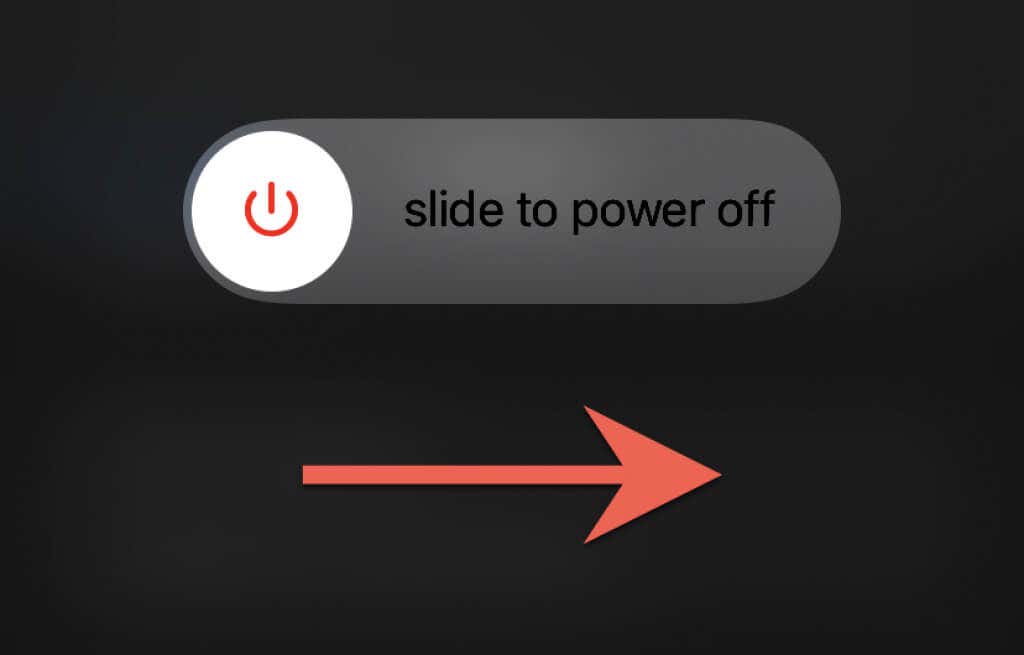
別のケーブル(Different Cable)を使用するか、ポートを変更してください(Change)
iPhoneがPCに表示されない場合は、別のLightning -USBケーブルを使用してみてください。(USB)これは、障害のあるケーブルを除外するのに役立ちます。サードパーティのUSBケーブルを使用している場合は、 MFi認定済みであることを確認して(make sure that it’s MFi-certified)ください。また、 USB(USB)ポートを切り替えて、iPhoneを外部USBハブに接続しないようにしてください。
場所とプライバシーをリセット
iPhoneの位置情報とプライバシー設定が破損(Corrupt)していると、PCとの通信に問題が発生する可能性もあります。それを修正するには、それらをリセットする必要があります。
1.設定(Settings)アプリを開き、[一般(General)] >[ iPhoneの転送またはリセット( Transfer or Reset iPhone)] >[リセット(Reset)] >[場所とプライバシーのリセット(Reset Location and Privacy)]に移動します。
2. iPhoneのデバイスパスコードを入力し、 [設定のリセット](Reset Settings)をタップしてリセットを完了します。

3.iPhoneをPCに再接続します。場所とプライバシーの設定をリセットしたので、iPhoneのロックを解除し、[許可(Allow)/信頼(Trust)]をタップして、iOSデバイスのDCIMフォルダーに再度アクセスするためのアクセス許可をWindowsに付与する必要があります。
ウイルス対策ソフトウェアを無効にする
PCにサードパーティのウイルス対策ユーティリティがあることは、iPhoneまたはそのDCIMフォルダがファイルエクスプローラ(File Explorer)に表示されないもう1つの理由です。したがって、そのようなソフトウェアを一時的に一時停止または無効(pause or disable such software)にして、それが役立つかどうかを確認してください。これは通常、システムトレイでウイルス対策プログラムのアイコンを選択した後、またはメインの設定ウィンドウから実行できます。
iPhoneDCIMフォルダが空です
iCloudフォトの(Photos)iPhoneストレージの最適化(Optimize iPhone Storage)設定が有効になっている場合、 PCはiPhoneのDCIMフォルダ内の写真を表示できない場合もあります。これを無効にするには、設定(Settings)アプリを開き、 「 Apple ID 」 > 「iCloud 」 > 「iCloudフォト」に移動し(Cloud Photos)、「ダウンロードしてオリジナルを保持」(Download and Keep Originals)を選択します。これにより、iPhoneは、プレースホルダーではなく元のバージョンの写真を再ダウンロードして保持するように求められます(これにより、DCIMフォルダーが空になります)。
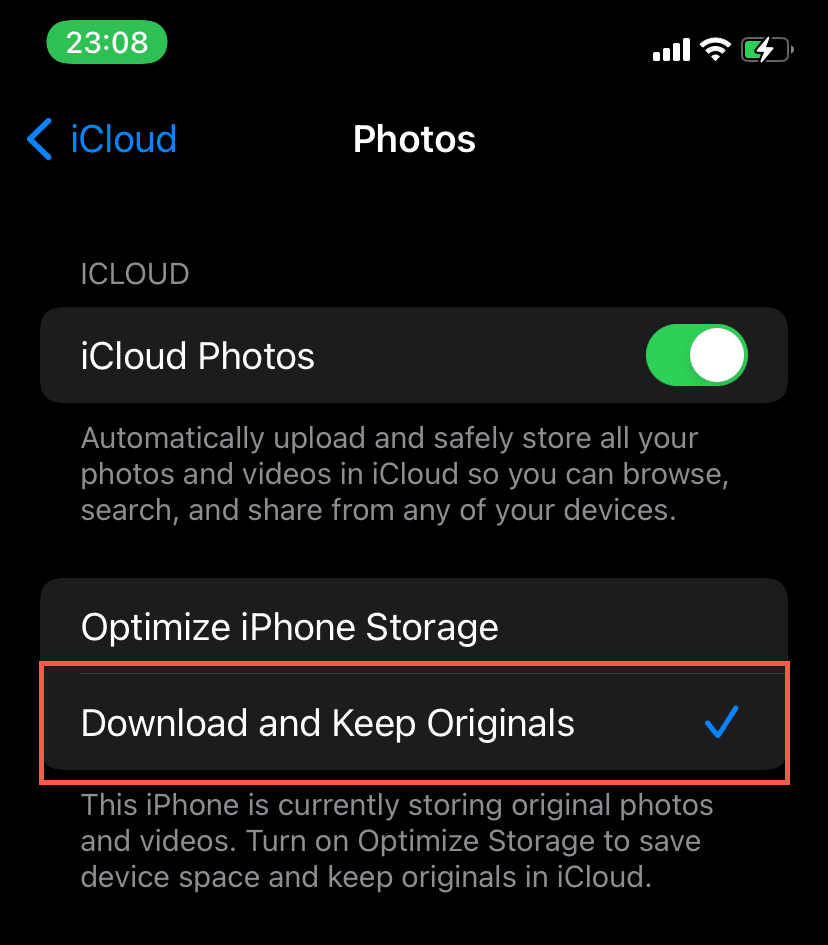
iPhoneに写真ライブラリ全体を保存するスペースがない場合は、iCloudforWindowsまたはiCloudPhotosWebアプリを使用して(using iCloud for Windows or the iCloud Photos web app)写真をダウンロードするのが最善の方法です。
iTunesをインストールする
Windows 11/10 PCにiTunesをインストールしていますか?USB経由(USB)でiPhoneの写真にアクセスする必要はありませんが、iTunesには、2つのデバイス間の通信の問題を解決できる重要なドライバが含まれています。
PCでiTunesを入手するには2つの方法があります。最も簡単なのは、MicrosoftStoreからダウンロードしてインストールすること(download and install it via the Microsoft Store)です。少し便利ではない方法では、AppleのWebサイトにある標準のiTunesインストーラーを使用します(using the standard iTunes installer from Apple’s website)。

iTunesをインストールした後、iPhoneをPCに再接続し、DCIMフォルダがファイルエクスプローラ(File Explorer)に表示されるかどうかを確認します。Apple IDを使用してiTunesにサインインしたり、開いたりする必要はありません。
AppleモバイルデバイスのUSBドライバのステータスを確認する(Check Apple Mobile Device USB Driver Status)
PCにiTunesがすでにセットアップされている場合は、 Windows 11/10サービス(Services)アプリを使用して、 Apple Mobile Device Serviceがアクティブであり、自動的に実行されることを確認します。
1. Windows + Rを押して、(R)実行(Run)ボックス を開きます。
2. services.mscと入力し、 (services.msc)Enterキー(Enter)を押します。
3. Apple MobileDeviceService(Apple Mobile Device Service)をダブルクリックします。
4.「スタートアップ(Startup)タイプ」が「自動(Automatic)」に設定され、「サービスステータス」が「実行中(Running)」になっていることを確認します。
5.[適用](Apply) >[ OK ]を選択して、PCを再起動します。

iTunesを更新する
問題が解決しない場合は、iTunesをアップデートしてみてください。PCへのインストール方法によってプロセスが異なります。
Microsoft Store
Microsoft Storeを開き、ウィンドウの左下隅にある[ライブラリ(Library)]を選択します。次に、 iTunesの横にある[更新( Update)]ボタンを選択します。
アップルのウェブサイト(Apple Website)
iTunesを開き、[ヘルプ](Help) > [アップデートの確認]を(Check for Updates)選択します。または、[スタート]メニューから( Start menu)Apple Software Updateアプリを開き、 iTunesの保留中のすべてのアップデートをインストールします。

iPhoneドライバーを再インストールします
次の修正には、PCのデバイスマネージャー(Device Manager)を介して破損している可能性のあるiPhoneドライバーのトラブルシューティングが含まれます。繰り返し(Again)になりますが、プロセスはiTunesのインストール方法によって異なります。
MicrosoftStoreバージョン(Microsoft Store Version)
1. iPhoneのロックを解除し、コンピューターに接続します。
2. [スタート(Start)]ボタンを右クリックして、[デバイスマネージャー(Device Manager)]を選択します。
3.[ポータブルデバイス](Portable Devices)セクションを展開します。
4. Apple iPhone(Apple iPhone)を右クリックして、[ドライバの更新(Update driver)]を選択します。

5. [更新されたドライバーソフトウェアを自動的に検索する]を選択し、 (Search automatically for updated driver software)Windowsが最新バージョンのドライバーを入手するまで待ちます。
6. iPhoneを取り外し、コンピューターを再起動します。
AppleWebサイトバージョン(Apple Website Version)
1. iPhoneのロックを解除し、コンピューターに接続します。
2. Windows + Rを押して、[(R)実行(Run)]ボックスを開きます。
3.次のパスをコピーして貼り付け、Enterキー(Enter)を押します。
%ProgramFiles%\Common Files\Apple\Mobile Device Support\Drivers
4. usbaapl64.infまたはusbaapl.infファイルを右クリックして、[インストール(Install)]を選択します。

5. iPhoneを取り外し、コンピューターを再起動します。
iTunesをアンインストールして再インストールします
上記の修正のいずれも役に立たない場合は、iTunesをアンインストールして再インストールしてください。
1.設定アプリを開き、[(Settings)アプリ(Apps)]を選択します。
2.iTunes(iTunes)を選択します。
3.[アンインストール](Uninstall)を選択します。

4.iTunesを再インストールします。方法の切り替えを検討することをお勧めします。たとえば、標準のiTunesバージョンを削除したばかりの場合は、代わりにMicrosoftStoreバージョンをインストールします。(Microsoft Store)
WindowsとiOSを更新する
最終的な修正には、Windows 11/10とiOSの更新が含まれます。これは、両方のデバイスのシステムソフトウェア間の既知の接続の問題を解決するのに役立ちます。
Windowsを更新する(Update Windows)
1. [スタート]メニューを開き、[(Start menu )設定](Settings ) > [WindowsUpdate]を選択します(Windows Update)。
2.[更新の確認]を(Check for Update)選択します。
3.[ダウンロードしてインストール(Download and install)]を選択します。

iPhoneを更新する(Update iPhone)
1.設定(Settings)アプリを開きます。
2.[一般](General) >[ソフトウェアアップデート](Software Update)を選択します。
3.[ダウンロードしてインストール]を(Download and Install)選択します。

(Fix)iPhoneDCIMフォルダの欠落の(DCIM Folder Missing)問題を修正
パーミッションの欠落または破損は、通常、iPhone DCIM(DCIM)のフォルダーの欠落の問題の背後にある根本的な理由であり、非常に簡単に解決できます。ただし、WindowsとiOSはうまく連携しないため、上記のすべての修正を行っても問題が再発する場合は、別の方法を使用して写真を取得することを検討してください。たとえば、Windowsフォト(Windows Photos)アプリを介して画像をインポートしたり、iCloud for Windowsを介して画像を同期し(sync them through iCloud for Windows)たり、Googleフォトなどのサードパーティの写真バックアップサービスを(third-party photo backup service)使用したりできます。
Related posts
Windows11/10でaudiodg.exeの高いCPU使用率を修正する方法
Windows 11/10でマウススクロールが機能しない問題を修正する方法
Windows 11/10 でサービス ホスト (SysMain) の高いディスク使用率を修正する方法
5Windows11/10での一般的なPNPモニタードライバーエラーの修正
Windowsで「RPCサーバーが利用できません」エラーを修正する方法
PrintScreenボタンがWindows10で機能しませんか?それを修正する方法
Windowsでvideo_dxgkrnl_fatal_errorを修正する7つの最良の方法
印刷ジョブはWindowsで削除されませんか?修正する8つ以上の方法
「Windowsがこのネットワークのプロキシ設定を自動的に検出できなかった」エラーを修正
Windowsでマイクエコーの問題を修正する方法
修正:Windowsでの非システムディスクまたはディスクエラー
Windows10タスクバーが機能しない問題を修正する方法
Windowsストップコードメモリ管理BSODを修正する方法
Windowsでwdf01000.SysBSODを修正する方法
スケジュールされたタスクが.BATファイルに対して実行されない問題を修正
Windows で「何かが発生したため、ピンを使用できません」というエラーを修正する方法
ノートパソコンでオーディオが機能しない問題を修正する方法
充電されないAmazonFireタブレットを修正する方法
「Windowsがこのデバイスを停止しました」を修正する方法コード43Windowsのエラー
Windows Updateエラー0x80070643を修正する10の最良の方法
